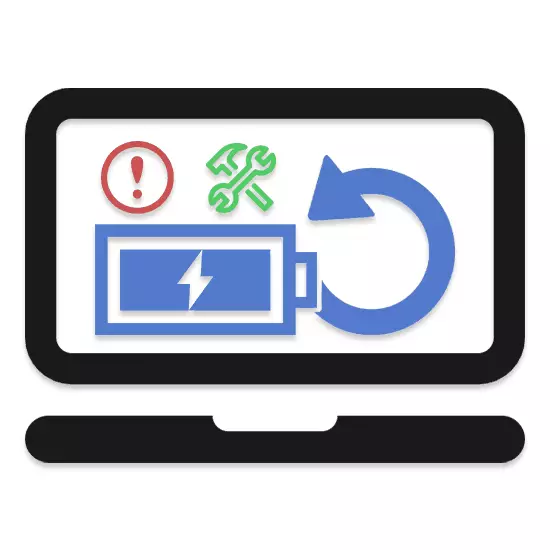
در طول عملیات لپ تاپ، باتری می تواند غیر فعال یا به سادگی یک دولت بد باشد. شما می توانید این مشکل را با جایگزینی دستگاه یا به دست آوردن دستورالعمل های بیشتر ما برای بهبودی خود حل کنید.
بازگرداندن لپ تاپ باتری
قبل از مطالعه بیانیه پیگیری، در نظر بگیرید که با هر گونه دخالت در دستگاه باتری داخلی، کنترل کننده مسئول شارژ و تشخیص باتری با لپ تاپ، در اکثر موارد می تواند مسدود شود. بهتر است که خودمان را به کالیبراسیون محدود کنیم یا باتری را کاملا جایگزین کنیم.ادامه مطلب: جایگزینی باتری بر روی لپ تاپ
روش 1: کالیبراسیون باتری
قبل از تلاش بیشتر روش های رادیکال، شما باید باتری لپ تاپ را با تخلیه عمیق با شارژ بعدی کالیبراسیون کنید. همه چیز متعلق به این موضوع است که ما در یک مقاله جداگانه در وب سایت ما بررسی کردیم.

ادامه مطلب: چگونگی کالیبراسیون باتری لپ تاپ
روش 2: شارژ سلول ها به صورت دستی
بر خلاف کالیبراسیون، این روش ممکن است باتری را به طور نامناسب برای کار نامناسب برای کار یا بازگرداندن آن تقریبا به حالت اصلی هدایت کند. برای نگه داشتن شارژ دستی و کالیبراسیون، به یک دستگاه خاص نیاز دارید - IMAX.
نکته: این روش در مورد زمانی که باتری توسط یک لپ تاپ شناخته نمی شود توصیه می شود.
اگر کنترل کننده علائم زندگی را ارسال نکند، باتری لپ تاپ را می توان با خیال راحت به یک جدید تغییر داد.
مرحله 2: بررسی سلولهای شارژ
در بعضی موارد، قابلیت شناسایی باتری به طور مستقیم به شکست سلول ها مرتبط است. آنها را می توان بدون مشکل با استفاده از تستر بررسی کرد.
- پوشش محافظتی را با جفت باتری ها حذف کنید، دسترسی به اتصال مخاطبین را دریافت کنید.
- سطح ولتاژ هر جفت فرد را با استفاده از مولتی متر بررسی کنید.
- ولتاژ می تواند بسته به وضعیت باتری متفاوت باشد.


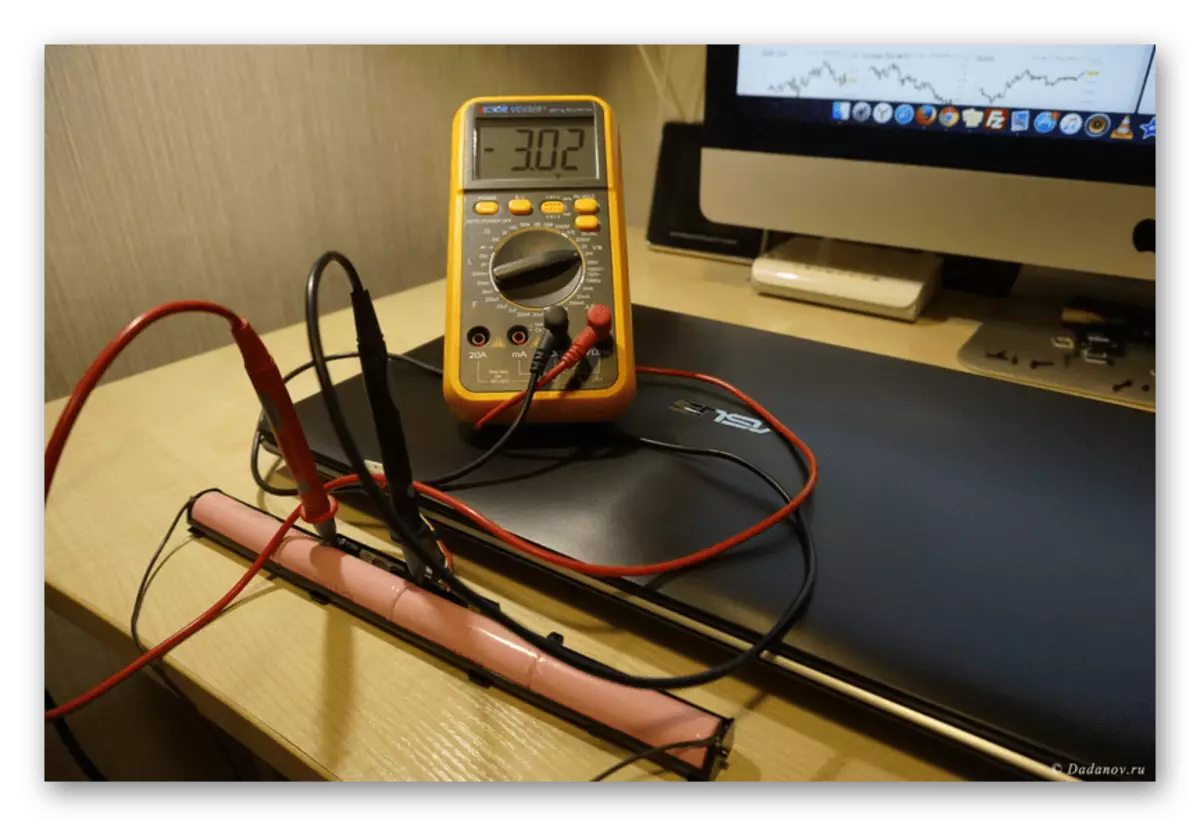
هنگامی که جفت باتری غیر کارآمد تشخیص داده می شود، باید جایگزین شود، که توسط ما در روش زیر این مقاله شرح داده شده است.
مرحله 3: شارژ از طریق IMAX
با IMAX، شما نه تنها می توانید شارژ کنید، بلکه باتری را نیز کالیبراسیون کنید. با این حال، این باید تعدادی از اقدامات را به شدت بر اساس دستورالعمل انجام دهد.
- تماس منفی را از کل زنجیره جدا کنید و آن را با یک سیم آهنی از کابل متعادل کننده IMAX وصل کنید.
- سیم های بعدی باید به طور متناوب به مخاطبین متوسط بر روی مسیر اتصال یا کنترل کننده کنترل متصل شوند.
- سیم نهایی قرمز (مثبت) به قطب زنجیره ای مربوطه متصل می شود.
- در حال حاضر IMAX باید فعال شود و پایانه های در حال اجرا را وصل کند. آنها باید با توجه به رنگ های مثبت و منفی ترکیب شوند.
- منوی دستگاه را باز کنید و به بخش «برنامه کاربر تنظیم شده» بروید.
- اطمینان حاصل کنید که نوع باتری شما مربوط به تنظیمات IMAX است.
- بازگشت به منو، حالت مناسب عملیات را انتخاب کنید و روی دکمه START کلیک کنید.
- از کلید های ناوبری برای انتخاب "تعادل" استفاده کنید.
توجه: شما همچنین باید مقدار تعداد مجموعه ای از سلول های باتری را تغییر دهید.
- برای شروع تشخیص از دکمه شروع استفاده کنید.

اگر شما به درستی اتصال و تنظیمات، IMAX نیاز به تایید برای شروع شارژ.

سپس تنها برای شارژ و تعادل صبر می کند.




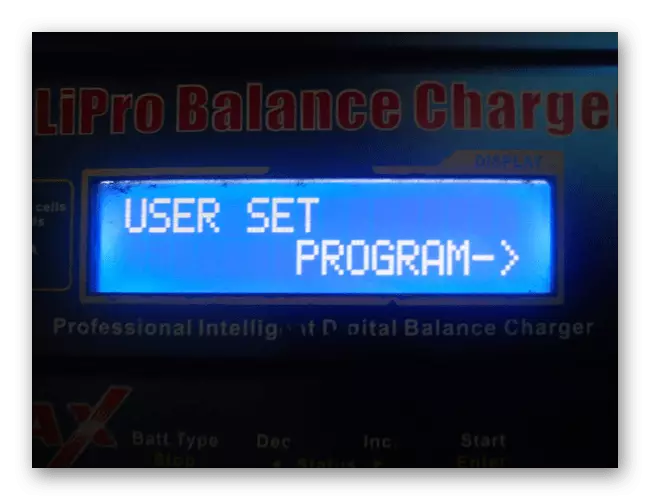
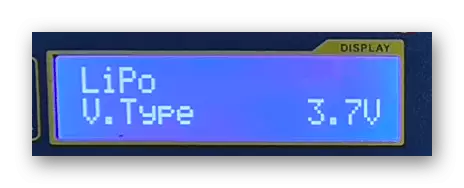



با توجه به هر گونه ناسازگاری، سلول یا کنترل کننده ممکن است آسیب دیده باشد.
این فرایند نیاز به تظاهرات احتیاطی و استفاده فعال از مولتی متر برای بررسی ترکیبات و قطبیت راست دارد.
مرحله 2: کالیبراسیون ولتاژ
پس از اجرای صحیح تمام اقدامات، باتری آماده کار خواهد بود. با این حال، در صورت امکان، کالیبراسیون را می توان با استفاده از IMAX کالیبراسیون کرد. برای انجام این کار، این کار به اندازه کافی برای تکرار عمل از روش دوم این مقاله است.

پس از نصب جفت باتری در محل، چک اضافی از کنترل کننده باتری را بررسی کنید.
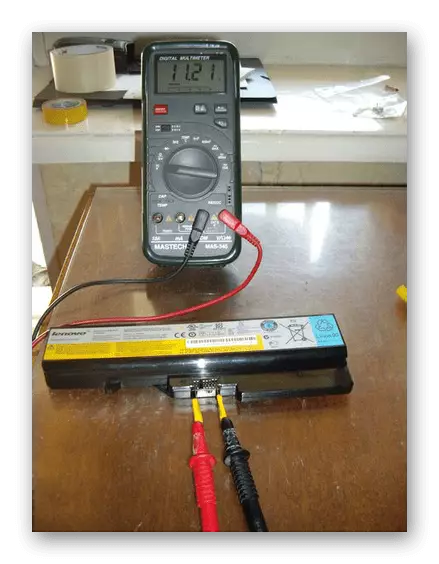
فقط در صورت دریافت واکنش باتری مثبت، می توان آن را در یک لپ تاپ نصب کرد.
تنظیم مجدد کنترل باتری
اگر شما هنوز هم اجازه وقوع یک وضعیت که در آن باتری کار نمی شود، یا با لپ تاپ شارژ نمی شود، می توانید کنترلر را بازنشانی کنید. با این حال، برای این شما باید از یک نرم افزار خاص استفاده کنید - باتری EEPROM کار می کند، بر روی قابلیت هایی که ما توجه را تیز نخواهیم کرد.
دانلود باتری EEPROM از سایت رسمی کار می کند
نکته: این برنامه در توسعه بسیار پیچیده است، به خصوص بدون دانش در زمینه الکترونیک.
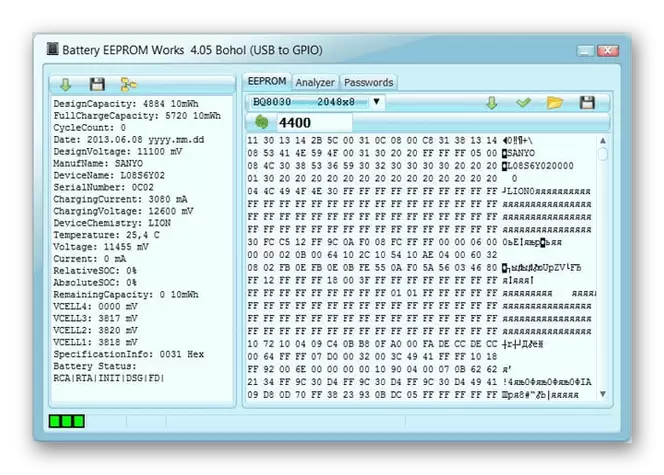
در لپ تاپ های مدرن، بازنشانی می تواند با کمک نرم افزار مارکدار از سازنده تنظیم مجدد شود، آن را از سایت رسمی دانلود کنید. تمام جزئیات این برنامه ها بهتر است مشخص شود.
همچنین ببینید: نحوه شارژ لپ تاپ
نتیجه
ما نباید شروع به تعمیر اجزای داخلی باتری کنیم، اگر تعمیر هزینه های شما بسیار گران تر از هزینه کامل دستگاه جدید باشد. باتری تقریبا عملیاتی هنوز قادر به ارائه یک لپ تاپ با انرژی است که نمی توان در مورد یک باتری مسدود شده گفت.
